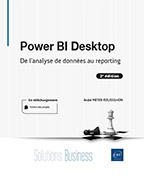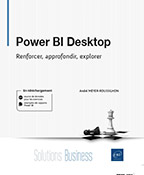Créer les données en DAX
Introduction
Il est important de préciser que les notions évoquées ici sont de loin les plus complexes que propose Power BI, mais qu’elles vont vous donner une puissance de calcul considérable.
Ce chapitre a pour objectif de présenter les notions-clés du langage DAX ; il vous permettra d’acquérir une maîtrise opérationnelle des fonctions DAX les plus fréquemment utilisées, à travers des exemples concrets et des cas courants.
J’ai consacré tout un ouvrage au langage DAX, paru en avril 2021 aux Éditions ENI ; je vous encourage, si vous souhaitez maîtriser ce langage, à lire ce livre, qui est accompagné de nombreux exercices d’application.
Après une première section exposant les concepts-clés (mesure et colonne, structure du DAX et, thème central, le contexte d’évaluation de la formule), qu’il est essentiel de lire, et peut être de relire, la deuxième section présentera :
-
les fonctions d’agrégation,
-
la fonction majeure CALCULATE,
-
les fonctions de filtres et de table (FILTER, ALL entre autres),
-
les fonctions de navigation dans le modèle,
-
les fonctions de construction de table,
-
les fonctions TIME INTELLIGENCE, qui permettent les calculs liés au temps.
Nous nous efforcerons, pour illustrer ces fonctions, de présenter des cas courants de formules.
Cette deuxième section est accompagnée d’un tableau récapitulatif des fonctions évoquées, proposé à titre d’aide-mémoire.
Remarques et conventions :
-
L’ensemble de ce chapitre est basé sur le fichier Livres - dax.pbix.
-
Afin de renforcer la lisibilité des formules, la fonction elle-même est toujours indiquée en majuscules.
-
Nous construirons systématiquement...
Les concepts clés
La connaissance du DAX est une clé que se doit de posséder tout créateur de rapport dans Power BI, c’est un langage constamment enrichi, qui fait l’objet de nombreuses sources d’information - et qui repose sur quelques concepts-clés.
Mesures et colonnes
La mesure comme la colonne permettent de créer de nouvelles données à partir des données existantes, à l’aide d’une formule DAX ou d’un assistant. Et dans certains cas, une même formule peut servir à construire soit une mesure soit une colonne.
Une différence fondamentale entre la colonne et la mesure est le moment où le calcul est effectué : pour la colonne, il est effectué une fois, au chargement des données (ou à l’actualisation), lors du remplissage de la colonne créée.
Pour la mesure, il est effectué à chaque fois qu’elle est ajoutée à un visuel, ou que des segments sont modifiés par l’utilisateur du rapport.
Conséquence de cette différence : la colonne est physiquement stockée dans le fichier, dont le poids est donc augmenté, alors que la mesure ne prend pas de place, mais utilise la puissance du processeur pour ses calculs.
La vue Données présentant les tables, il est très tentant (en particulier pour un utilisateur venant d’Excel ou de tout autre tableur) de créer des champs calculés sous forme de colonne : dans la vue Données, le résultat est immédiatement visible, et permet de vérifier que le calcul est valide.
Mais si le recours à des champs calculés est fréquent (comme c’est le plus souvent le cas), le nombre de colonnes ajoutées va finir par être conséquent, et entraîner des problèmes...
Découvrir les formules DAX
Note : dans cette section, vous allez découvrir de très nombreux exemples de formules permettant de créer des champs calculés (essentiellement des mesures).
Nous vous recommandons de reproduire ces mesures, afin de mieux assimiler le langage DAX et de tester le moteur syntaxique IntelliSense.
En vue Rapport, la mesure est créée par un clic droit sur le nom de la table où vous souhaitez ranger la mesure puis Nouvelle mesure.
Pour cela, nous vous suggérons de créer une table des indicateurs (voir la section Améliorer la présentation des données du chapitre Se connecter aux données).
Pour chaque mesure créée, pensez à l’affecter à cette table des indicateurs (propriété Table principale), et pensez tout de suite à préciser le format d’affichage de la mesure (propriété Format). Ces deux propriétés se trouvent sur l’onglet Outils de mesure :

Les éléments clés d’une fonction
Il est très utile, lorsque vous vous apprêtez à vous servir d’une fonction, d’éclaircir certains éléments de son utilisation :
-
Quel type de paramètre reçoit-elle ? Une table ou une valeur (scalaire) ?
-
Que retourne-t-elle ? Une table ou une valeur (scalaire) ?
-
Quel est son comportement face aux contextes ? Connaît-elle le contexte de ligne ? Opère-t-elle un changement de contexte ?
Ainsi, pour chaque fonction, il est possible d’établir une « fiche d’identité » : nous y aurons recours à chaque apparition d’une nouvelle fonction.
Afin de retrouver plus rapidement une fonction et sa syntaxe, le tableau récapitulatif ci-dessous fait la synthèse de celles que nous abordons...
 Editions ENI Livres | Vidéos | e-Formations
Editions ENI Livres | Vidéos | e-Formations